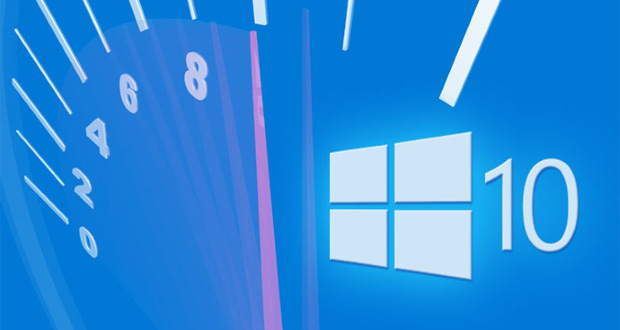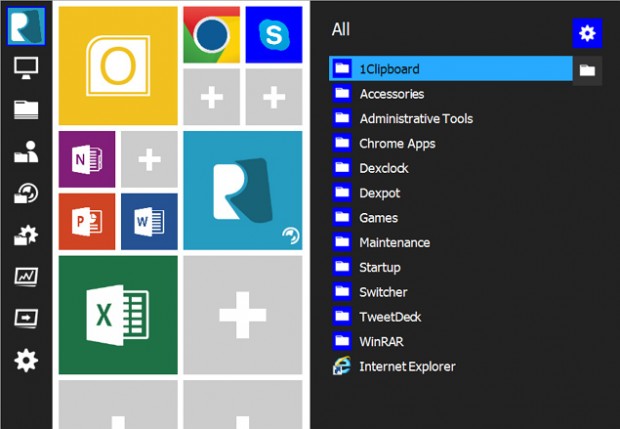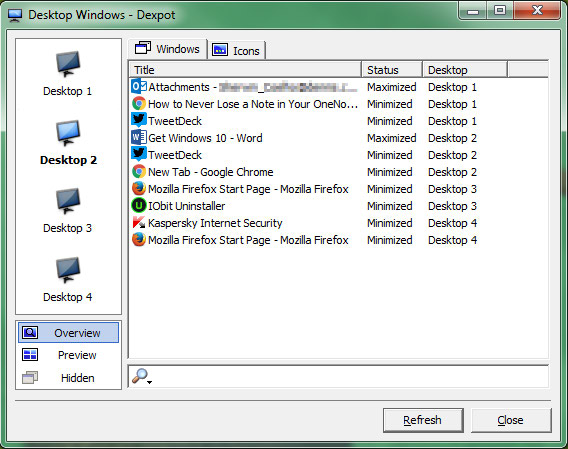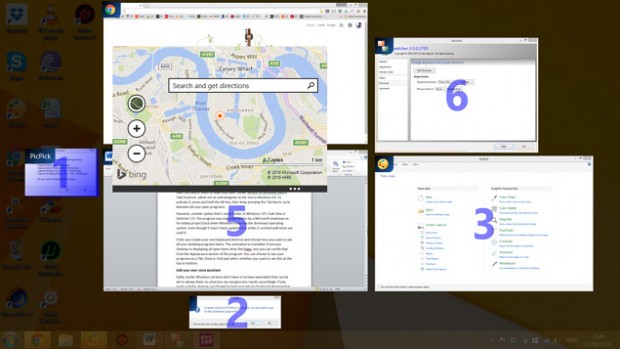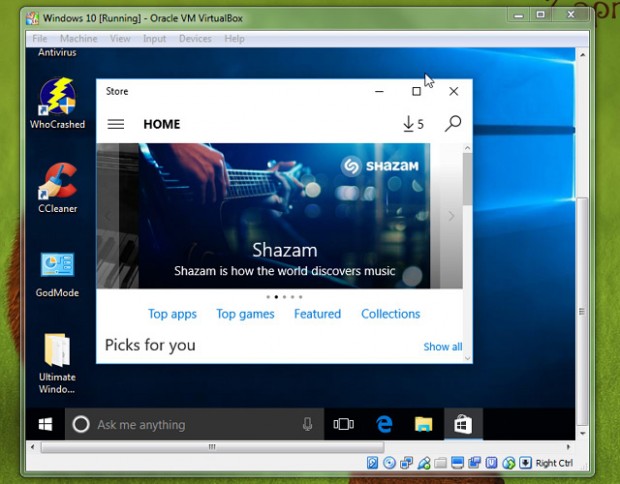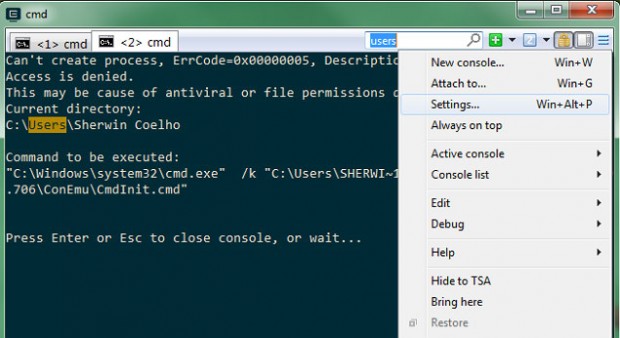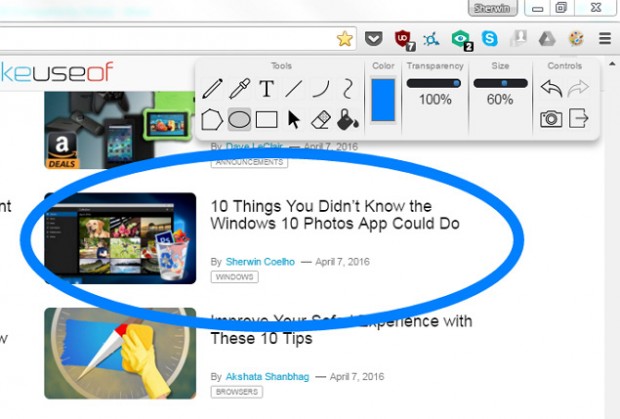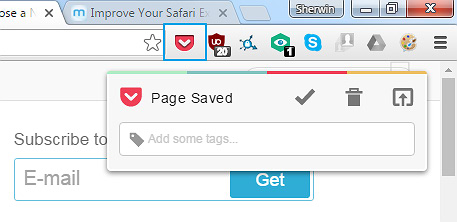با نگاهی به آمار و ارقام، ویندوز 7 بهعنوان محبوبترین سیستمعامل ویندوز در جهان شناخته میشود. برخلاف عقیده هواداران محصولات اپل، این نسخه از ویندوز پرسرعت و با ثبات بوده و نیمی از رایانههای جهان از آن بهره میبرند. بدین ترتیب گذشته از علاقه شخصی، دلیلی برای آپگرید به ویندوز 10 وجود ندارد.
با این حال، کمپانی مایکروسافت در قالب ویندوز 10 قابلیتهای بکر و بسیار پرکاربردی را گنجانده است که نسخههای قدیمی از آنها بهره نمیگیرند. خوشبختانه نرمافزار و افزونههای جانبی، امکان افزودن این دسته از قابلیتها را به ویندوز 7 و 8 فراهم کردهاند.
چه بخواهید قبل از آپگرید به ویندوز 10، طعم آن را بچشید و یا فقط برخی از قابلیتهایش را قرض بگیرید، این ابزارهای رایگان (البته نه همه!) را به شما پیشنهاد میکنیم. در ادامه با مشروح مقاله همراه گجت نیوز باشید.
قابلیتهای ویژه ویندوز 7 و 8 در ویندوز 10
1- منوی استارت با طعم کاشیها
یکی از جنبههای مثبت و پرطرفدار ویندوز 10، منوی استارت آن است. مشخصه اصلی این منو، قسمت مدرن آن به شمار میرود؛ در اینجا میتوان کاشیها را تغییر سایز داده و یا رنگ آنها را عوض کنید.
Start Menu Reviver یکی از برنامههای پرطرفدار در حوزه شبیهسازی ویندوز محسوب میشود. با اینکه در ویندوز 7 خبری از اپلیکیشنهای مدرن نیست، اما این برنامه مواردی همچون کروم و آفیس را در قالب کاشیهای قابل ویرایش در خواهد آورد. علاوه بر این میتوانید سایر برنامههای مورد نظرتان را در منوی استارت قرار دهید؛ تغییر سایز کاشیها، جابجایی و تغییر رنگ آنها نیز از جمله ویژگیهای این برنامه به شمار میروند.
از موقعیت مکانی کاشی یک اپلیکیشن راضی نیستید؟ کافی است آن را به یک محیط خالی و یا بر روی کاشی دیگری بیندازید تا جابجایی صورت گیرد. در بخش تنظیمات برنامه میتوانید اندازه منوی استارت را تغییر داده و یا رنگ پسزمینه را مشخص کنید.
2- افزودن دسکتاپهای مجازی
یکی از قابلیتهای پرکاربرد ویندوز 10، دسکتاپهای مجازی آن هستند. به لطف این قابلیت، کاربران میتوانند برنامههای مختلف را در دسکتاپهای جداگانه اجرا کنند. بهعنوانمثال، میتوانید سه برنامه کروم، ورد و اکسل را در یک دسکتاپ و پلیر VLC، دراپباکس و تلگرام را در دسکتاپ دیگری اجرا کنید.
Dexpot برنامه مورد علاقه ما در زمینه شبیهسازی این قابلیت کاربردی است. این برنامه تجربه استفاده از دسکتاپهای مجازی را حتی بهتر از ویندوز 10 ارائه میکند. آیکون برنامه در نوار ابزار ویندوز قرار گرفته و به کاربر اعلام میکند که در کدام دسکتاپ قرار دارد. متاسفانه در ویندوز 10 تشخیص دسکتاپ در حال اجرا کمی سختتر است. علاوه بر این با راست کلیک بر روی نوار بالای پنجره هر برنامه میتوان آن را به دسکتاپ دیگر منتقل کرد.
جهت اعمال تنظیمات بیشتر، برنامه را در رایانه خود باز کنید. حداکثر تعداد دسکتاپهای مجازی بهصورت پیشفرض 4 مورد است که میتوان این گزینه را در بخش تنظیمات تا 12 دسکتاپ افزایش داد. علاوه بر این، نمایی از دسکتاپهای فعال را مطابق تصویر بالا در اختیار خواهید داشت و میتوان برنامهها را جابجا کرد.
3- جابجایی سریع بین پنجرهها (Task Switcher)
آیکون بخش مدیریت برنامههای باز – Task View – در نوار ابزار ویندوز 10 و کنار بخش جستوجو تعبیه شده است. با اینکه هدف اصلی این آیکون، امکان ساخت دسکتاپهای مجازی است، اما همانطور که در تصویر زیر مشاهده میکنید، با کلیک بر روی آن نمایی کلی از پنجره و برنامههای فعال به شما نمایش داده میشود. این بخش برای کاربرانی که معمولا برنامههای زیادی را بهصورت همزمان فعال نگه میدارند، اهمیت بالایی دارد و میتوانند بهسرعت بین آنها جابجا شوند.
در نسخههای قبلی ویندوز، با ترکیب دکمههای ویندوز و TAB امکان جابجایی بین پنجرههای مختلف وجود دارد. اما یک روش بهتر که شباهت زیادی به بخش Task Menu ویندوز 10 دارد، برنامه Switcher 2.0 است. این برنامه که توسط یکی از توسعهدهندگان مایکروسافت برای ویندوز ویستا طراحی شده بود، عملکرد مناسبی در ویندوز 7 و 8 دارد.
در این برنامه جهت نمایش بخش مدیریت تسکها، میتوان میانبر صفحهکلید دلخواهی را تعیین کرد. حتی نحوه نمایش آیتمها بهصورت کاشیهای مختلف یا لیست نیز وجود دارد. گرافیک برنامه بهصورت پیشفرض کمی ضعیف است که باید در بخش Appearance تنظیم شود.
4- تقسیم صفحه (مولتیتسک)
تمامی برنامهها در ویندوز 8 بهصورت پیشفرض در حالت تمام صفحه اجرا میشوند. برنامه Modern Mix میتواند این مشکل را در ویندوز به فراموشی بسپارد. بدین ترتیب امکان استفاده همزمان از دو یا چند برنامه در کنار هم فراهم شده است. نسخه رایگان و آزمایشی برنامه به مدت 30 روز فعال بوده و سپس باید نسخه کامل را خریداری کنید.
5- از برنامههای مجازی ساز استفاده کنید
نسخههای پیشرفته، آموزشی و سرمایهگذاری ویندوز 10 از یک برنامه مجازیساز با نام Hyper-V بهره میبرند. به کمک این برنامه میتوان یک سیستمعامل جانبی نظیر ویندوز یا لینوکس را در ویندوز اجرا کرد. بهترین برنامه جایگزین هایپر وی در ویندوز 7 و 8، VirtualBox نام دارد.
6- پنجره فرمان بهتر
مایکروسافت در پنجره فرمان یا همان Command Prompt ویندوز 10 یک تغییر بسیار کاربردی اعمال کرد: قابلیت کپی و چسباندن متن از برنامههای دیگر، وبسایتها و یا ورد.
اگر میخواهید چنین قابلیتی را به ویندوز 7 و 8 بیاورید، برنامه ConEmu (کوتاهشده عبارت Console Emulator) را به شما پیشنهاد میکنیم. علاوه بر قابلیت کپی کردن متن در پنجره فرمانها، امکان باز کردن پنجرههای مختلف (نظیر مرورگر کروم) نیز فراهم میشود.
خوشبختانه بر خلاف منوی پیشفرض ویندوز، در این برنامه فونتها جوری طراحی شدهاند که بهراحتی بتوان آنها را از هم تشخیص داد. همچنین بخش تنظیمات برنامه مملو از گزینههای متعدد و کاربردی است که با انتخاب آیکون سهنقطه میتوان در آنها گشتوگذار کرد.
7- یادداشت در صفحات وب مرورگر
مایکروسافت اج در ویندوز 10 جایگزین مرورگر اینترنت اکسپلورر شد. با توجه به فقدان افزونهها در روزهای ابتدایی، این مرورگر به نسبت رقیبانی همچون کروم و فایرفاکس ضعیفتر به نظر میرسید. در حالی که افزونههای اج در تابستان امسال ارائه میشوند، اما مایکروسافت سعی کرده است با قابلیتهایی همچون یادداشت در صفحات وب و حالت مطالعه، توجه کاربران را به خود جلب کند.
با اینکه قابلیت یادداشت در صفحات وب در کروم و فایرفاکس دیده نمیشود، اما با نصب افزونه Web Point میتوان در صفحات وب بنویسید و یا نقاشی کنید. این افزونه برای دو مرورگر کروم و فایرفاکس در دسترس قرار گرفته است.
8- افزودن لیست مطالعه چند پلتفرمی
یکی دیگر از قابلیتهای ویژه مرورگر مایکروسافت اج، امکان افزودن صفحات وب به لیست مطالعه است. بدین ترتیب میتوان در آینده دوباره به این صفحات مراجعه کرد. تجربه مطالعه در این حالت نیز عاری از هرگونه بنر تبلیغاتی است و میتوان نور صفحه را مطابق وضعیت روشنایی اتاق تنظیم کرد. با اینکه در این زمینه برنامههای مختلفی طراحی شدهاند، اما سرویس Pocket با نسخه وب، افزونه و اپلیکیشن پیشنهاد اصلی ما به شماست.
افزونه را نصب کرده و سپس یک اکانت کاربری جدید بسازید. در مرورگر فایرفاکس، افزونه برنامه بهصورت پیشفرض قرار گرفته است. جهت ذخیره مقالات مورد نظر کافی است بر روی آیکون آن کلیک کنید. نسخههای اندرویدی و iOS برنامه نیز در دسترس هستند.
 گجت نیوز آخرین اخبار تکنولوژی، علم و خودرو
گجت نیوز آخرین اخبار تکنولوژی، علم و خودرو